Configuración de ASUS RT-N12 para Beeline

- 849
- 54
- Rosario Atencio

Routers Wi-Fi ASUS RT-N12 y RT-N12 C1 (haga clic para aumentar)
No es difícil adivinar, frente a ti Instrucciones de configuración de Wi-Fi ASUS RT-N12 o ASUS RT-N12 C1 para trabajar en la red Beeline. Francamente, la configuración básica de la conexión de casi todos los enrutadores inalámbricos de ASUS es casi la misma, ya sea N10, N12 o N13. Solo habrá diferencias si el usuario requiere alguna función adicional disponible en un modelo particular. Pero por si acaso para este dispositivo, escribiré una instrucción separada, t.A. Una búsqueda fugitiva en Internet demostró que por alguna razón no escriben sobre ella, y los usuarios generalmente buscan instrucciones para un modelo específico, exactamente el que compraron y puede no adivinar que puede usar la otra guía para el enrutador de la misma empresa del fabricante.
UPD 2014: Instrucciones de configuración ASUS RT-N12 para Beeline con un nuevo firmware más instrucción de video.
Conexión asus RT-N12

La parte posterior del enrutador ASUS RT-N12
En la parte posterior del enrutador RT-N12 hay 4 puertos LAN y un puerto para conectar el cable del proveedor. Debe conectar el cable de Internet Beeline al puerto apropiado en el enrutador, y otro cable que se incluye en el conjunto de entrega, conecte uno de los puertos LAN en el enrutador con el conector de la tarjeta de la red de la computadora desde el cual se configurará. Después de eso, si aún no ha hecho esto, puede abrochar las antenas y encender el poder del enrutador.
Además, antes de comenzar directamente a configurar la conexión a Internet de Beeline, le recomiendo que se asegure de que se muestren las conectaciones IPv4 en su red local en su computadora: reciba una dirección IP automáticamente y reciba las direcciones de los servidores DNS automáticamente. Recomiendo especialmente prestar atención al último punto, ya que a veces este parámetro puede cambiar los programas de tercera parte destinados a optimizar Internet.
Para hacer esto, vaya a Windows 8 y Windows 7 a las redes de redes y acceso total, luego los parámetros del adaptador, haga clic en la tecla del mouse derecha al icono de conexión en la red local, propiedades, seleccione el protocolo IPv4, nuevamente el Clave correcta y propiedades. Instalar parámetros de obtención automáticos.
Configuración de la conexión L2TP para Beeline Internet
Punto importante: mientras se configuran el enrutador y después de configurarlo, no use (si está disponible) la conexión Beeline en su computadora - T.mi. la conexión que usó antes antes de la adquisición del enrutador. Titular.mi. Debe deshabilitarse cuando las instrucciones sean transiciones a los siguientes puntos y, posteriormente, cuando todo está configurado, la única forma en que Internet funcionará en la forma según sea necesario.
Para la configuración, ejecute cualquier navegador e ingrese la siguiente dirección en la línea de dirección: 192.168.1.1 y haga clic en Entrar. Como resultado, debe ver una propuesta para ingresar una contraseña en la que necesita ingresar el inicio de sesión y la contraseña estándar para el enrutador Wi-Fi ASUS RT-N12: Admin/Admin.
Si hizo todo bien, entonces lo siguiente que verá es la página del enrutador inalámbrico ASUS RT -N12 Wireless. Desafortunadamente, no tengo este enrutador en stock, y no pude encontrar las capturas de pantalla correctas (fotografías de la pantalla), por lo que usaré imágenes de otra versión de ASUS en las instrucciones y le pido que no tenga miedo si algunas Los elementos son ligeramente diferentes de lo que ves en tu pantalla. En cualquier caso, después de haber completado todas las acciones descritas aquí, recibirá un Internet de trabajo e inalámbrico de trabajo regularmente a través de un enrutador.
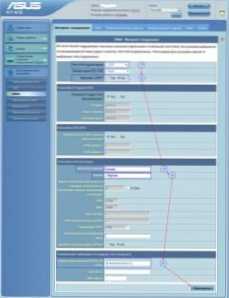
Conexión de conexión de factura en ASUS RT-N12 (haga clic para aumentar)
Entonces vamos. En el menú de la izquierda, seleccione el elemento WAN, que también se puede llamar Internet y llegar a la página de configuración de conexión. En el campo "Tipo de conexión", seleccione L2TP (o, si hay - L2TP + IP dinámico), también, si usa TV desde Beeline, luego en el campo del puerto IPTV, seleccione el puerto LAN (uno de los cuatro detrás de los enrutador), al que se conectará el prefijo, dado que Internet no funcionará a través de este puerto después de eso. En el campo "Nombre de usuario" y "Contraseña", ingresamos, respectivamente, los datos recibidos de Beeline.
A continuación, en la columna, se debe ingresar la dirección PPTP/L2TP Server: TP.Internet.Línea recta.Ru y presione el botón "Aplicar". Si el ASUS RT-N12 comienza a jurar que el nombre del anfitrión no está lleno, puede ingresar lo mismo que se introdujo en el campo anterior. En general, la configuración de la conexión L2TP para Beeline en el enrutador inalámbrico ASUS RT-N12 se completa. Si hizo todo bien, puede intentar ingresar cualquier dirección del sitio en el navegador y debe abrir abiertamente.
Configuración de parámetros Wi-Fi
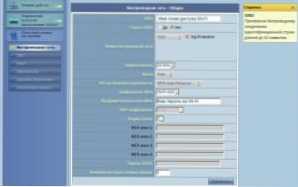
Configuración de Wi-Fi en ASUS RT-N12
En el menú a la derecha, seleccione el elemento "red inalámbrica" y nos encontremos en la página de su configuración. Aquí en el SSID debe ingresar el nombre deseado del punto de acceso Wi-Fi. Cualquiera, a su discreción, preferiblemente en letras latinas y números árabes, de lo contrario pueden surgir problemas al conectarse a algunos dispositivos. Se recomienda seleccionar WPA-Personal en el campo "Pruebas de autenticación", y la contraseña de Wi-Fi, que consta de no menos de ocho caracteres y números latinos, en el campo "Clave de clave preliminar". Después de eso, guarde la configuración. Intente conectarse desde cualquier dispositivo inalámbrico, si todo se hizo correctamente, recibirá una Internet completamente funcionada.
Si hay algún problema al configurar, familiarícese con este artículo, dedicado a los posibles problemas que a menudo surgen al configurar enrutadores Wi-Fi.

